Git使用
2010-01-26基本概念
存储
WorkSpace ==> Git Index ==> Git Local Repository ==> Git Remote Repository
Git数据在各个存储空间中的迁徙示意图
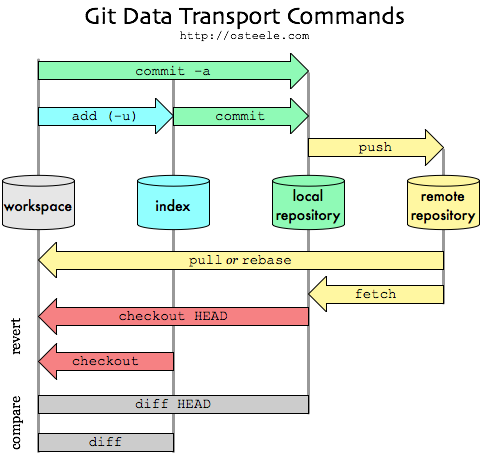
submodule
主项目中可能需要使用其他项目(比如juggernaut,简称项目B)的功能,将项目B直接拷贝过来当然可行
但这样的话,项目B以后更新的内容就无法及时更新过来了
正确的做法应该是把项目B作为主项目的submodule,通过以下语句引入
git submodule add git://github.com/maccman/juggernaut.git vendor/others/juggernaut
常用命令
基本
#检查当前修改、新增的文件
git status
#新增分支,对于大范围的修改,应先使用此命令创建分支
git checkout -b 分支名
#显示所有分支列表,前面有星号的为当前分支
git branch
#切换至另一个分支
git checkout 分支名
#检查修改内容
git diff
git diff --color
#将新增的文件加入版本控制
git add .
#add之后,检查修改内容
git diff HEAD
#提交。也可以使用git commit -a -m '描述',此命令包含了git add .
git commit -m '修改内容的描述'
#使用commit提交本地后,在保证所有测试用例通过的情况下,可以上传至远程版本服务器
git push
#注意,如果别人已经有上传了新的改动至服务器,则应将远程版本同步下来
git pull
#执行后,git会进行自动合并操作,失败的会提示用户手动合并(直接修改文件,并去掉git<<====等冲突标记)
#将修改过的文件重新commit后上传
git push
#查看某个文件的修改历史
git log -p app/controllers/grids_controller.rb
#获取以前版本的文件
git checkout 0d7371d574 public/open-flash-chart.swf
#0d7371d574为commit号前的n位数值,此值可以通过查看文件的修改历史获取到
对比差异
#可视化左右分栏对比 git difftool foo.rb
冲突处理
当本地修改的代码与其他人员已提交的代码发生冲突时,git会显示需要手动合并的冲突文件
我们可以手动打开编辑冲突,当冲突文件多的时候就有点麻烦,其实git为我们提供了批量合并工具
#指定使用vimdiff进行编辑 git mergetool --tool=vimdiff
以上命令会依次显示待编辑的窗口,每个窗口分三个子窗口,依次为local,merge,remote文件
中间子窗口的merge文件就是我们要编辑命令的文件了,其他两个不用修改
